亲爱的Skype用户们,你是否曾经收到过好友发来的文件,却不知道它们藏在了电脑的哪个角落?别急,今天就来手把手教你如何设置Skype接收文件的保存位置,让你的文件管理从此井井有条!
一、探索Skype的奥秘:找到设置的小秘密
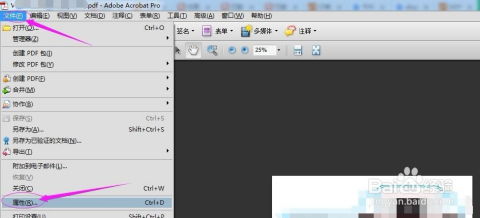
想要设置文件接收位置,首先你得打开Skype软件。别急,跟着我一步步来:
1. 登录Skype:当然,你得先登录你的Skype账号,才能进行后续的操作哦。
2. 点击工具:在菜单栏上找到“工具”这个选项,它通常位于屏幕的上方。
3. 选择选项:在“工具”菜单下,你会看到一个“选项”的选项,点击它。
二、深入设置:找到文件接收的藏宝图
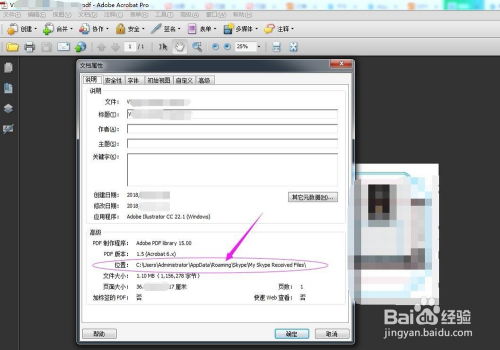
进入选项界面后,你会发现许多设置选项,现在我们要找到的是“会话与短信”这一栏:
1. 会话与短信:在选项菜单中,滚动或查找“会话与短信”这一项。
2. 会话设置:点击进入“会话设置”,这里就是我们的藏宝图所在。
三、设置你的文件天堂:选择保存位置

现在,你已经来到了设置文件接收位置的关键一步:
1. 文件保存位置:在“会话设置”中,你会看到一个“文件保存位置”的选项。
2. 选择文件夹:点击“选择文件夹”,这时系统会打开一个窗口,让你浏览电脑上的文件夹。
3. 挑选你的天堂:找到你想要保存文件的文件夹,点击“确定”,这样设置就完成了!
四、小技巧:快速找到已接收的文件
设置好文件接收位置后,你可能还想知道如何快速找到已经接收的文件:
1. 查看文件:在Skype的聊天窗口中,你会看到一个文件图标,点击它。
2. 右击文件:选中一个文件后,右击鼠标,你会看到一个“显示在文件夹中”的选项。
3. 找到宝藏:点击这个选项,系统会直接打开你设置的文件保存文件夹,让你轻松找到文件。
五、注意事项:避免文件混乱
虽然我们已经设置了文件接收位置,但还有一些小细节需要注意,以避免文件混乱:
1. 定期清理:定期清理你的文件保存文件夹,删除不再需要的文件。
2. 分类管理:根据文件类型或项目,对文件进行分类管理,这样查找起来会更加方便。
3. 备份重要文件:对于重要的文件,记得备份到其他存储设备,以防万一。
通过以上步骤,相信你已经学会了如何在Skype中设置文件接收位置。从此,你的文件管理将变得更加有序,工作效率也会大大提升哦!记得分享给你的好友,让他们也一起享受这份便捷吧!
